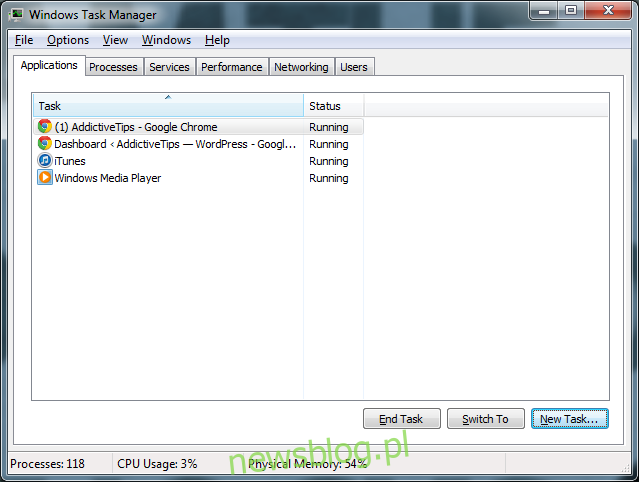Jako użytkownik końcowy nigdy tak naprawdę nie wiesz, co może zrobić twój komputer, dopóki czegoś nie zepsujesz i nie przestanie robić tych rzeczy, które zrobił tak dobrze. Możesz nie złamać tego w sensie dosłownym, ale tylko wtedy, gdy coś pójdzie nie tak, większość z nas próbuje zagłębić się trochę głębiej, aby zobaczyć, na czym polega problem. Jednym z bardzo podstawowych narzędzi do diagnozowania komputera z systemem Windows jest Menedżer zadań. Jeśli używałeś go nawet kilka razy, będziesz wiedział, jakie informacje uzyskasz z niektórych z tych zakładek, ale możesz nie mieć pojęcia o niektórych innych kartach, więc oto krótki przegląd każdej z nich.
Spis treści:
Aplikacje
Ta karta zawiera wszystkie aktualnie uruchomione aplikacje. Aplikacje to te, które są uruchomione przez bieżącego użytkownika, więc nawet jeśli inni użytkownicy są zalogowani do systemu, żadne aplikacje, które mogą mieć uruchomione, nie zostaną tutaj wymienione. Każda aplikacja pojawia się pod własną nazwą i łatwo ją rozpoznasz. Podawany jest stan działania każdej aplikacji i może to być Uruchomiona lub Nie odpowiada.
Jeśli aplikacja jest uruchomiona, wszystko jest w porządku. Jeśli nie odpowiada, możesz ją zaznaczyć i kliknąć Zakończ proces, co spowoduje zamknięcie aplikacji.
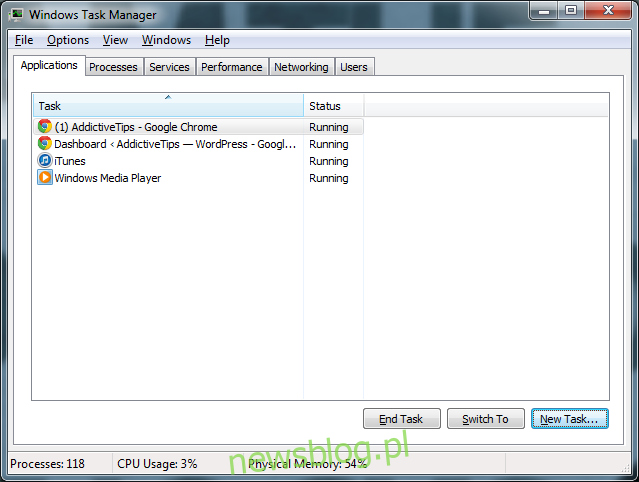
Procesy
Tutaj są wymienione wszystkie aktualnie uruchomione procesy. Ta lista będzie długa, ponieważ jedna aplikacja może uruchamiać kilka procesów, a sam system uruchamia je w razie potrzeby. Przykładem aplikacji obsługującej wiele procesów jest Chrome. Jeśli masz kilka otwartych kart w oknie Chrome, zobaczysz kilka procesów Chrome na tej karcie.
Dla każdego procesu można zobaczyć zużycie procesora i pamięci. Im więcej procesora i pamięci zużywa proces, tym jest „cięższy”. Jeśli system prawie się zatrzymał lub ma duże opóźnienia, należy sprawdzić, który proces zużywa zbyt dużo pamięci lub obciąża moc obliczeniową systemu. Możesz przerwać proces, ale jeśli to zrobisz, powinieneś dokładnie wiedzieć, co robi ten proces. Jeśli zakończysz zamykanie ważnego procesu systemu Windows, system może ulec awarii.
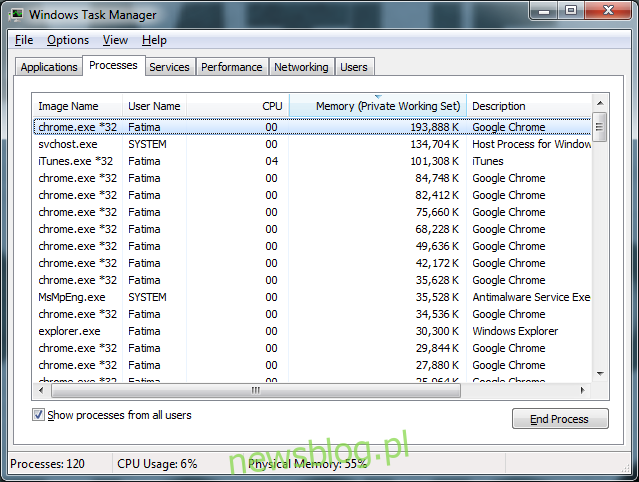
Usługi
Usługi mogą być uruchamiane przez system Windows lub przez inne aplikacje lub nawet sterowniki. Karta Usługi zawiera listę aktualnie uruchomionych usług oraz ich funkcji i statusu. Usługa działa lub została zatrzymana. Usługi mogą być zatrzymywane ręcznie przez użytkownika, ale są one krytyczne dla systemu operacyjnego i jeśli nie wiesz, co robi usługa, nie powinieneś jej zatrzymywać.
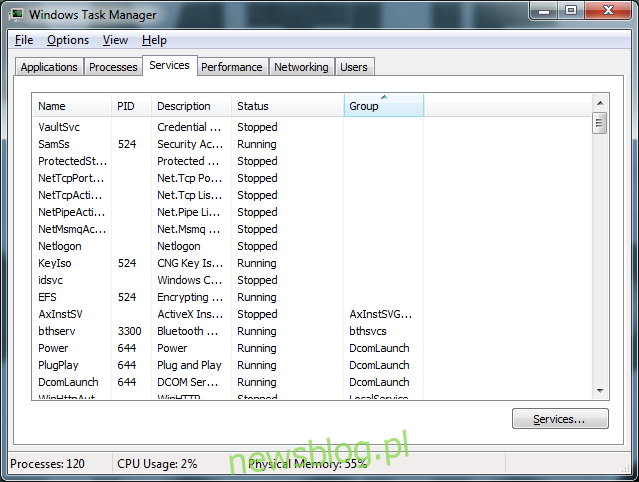
Wydajność
Ta karta jest jak raport o stanie twojego systemu. Pokazuje, ile mocy obliczeniowej komputera (użycie procesora) jest używane i ile pamięci jest używane. Jeśli którykolwiek z nich jest zbyt wysoki, system zwolni lub zacznie się opóźniać. Zakładka może służyć do określenia, czy pamięć lub moc obliczeniowa systemu są nadmiernie obciążane.

Networking
Ta karta pokazuje, do których sieci jest podłączony twój komputer oraz ruch przepływający przez te sieci. Sieciami mogą być LAN, WAN, WiFi, a nawet połączenia Bluetooth. Możesz sprawdzić, jaka przepustowość jest używana w określonej sieci, a informacje mogą pomóc w zdiagnozowaniu wolnego połączenia.
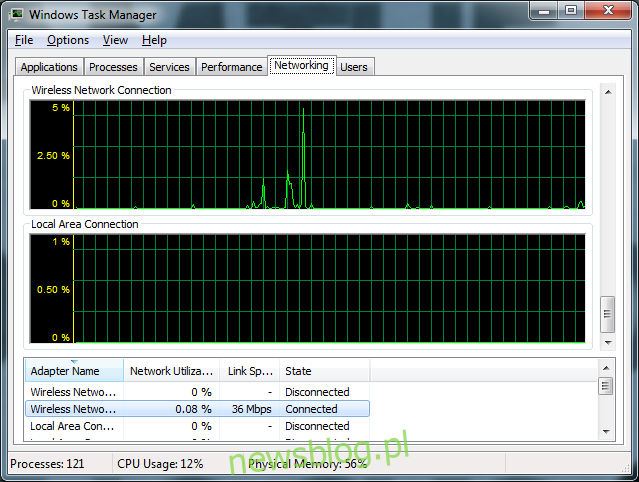
Karta Użytkownicy
Lista wszystkich aktywnych użytkowników aktualnie zalogowanych do systemu. Możesz się rozłączyć, wylogować lub wysłać wiadomość do jednego z użytkowników, pod warunkiem, że masz do tego uprawnienia.
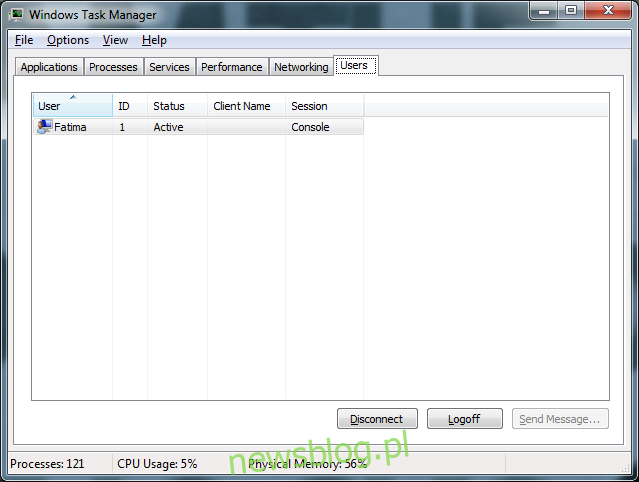
Masz system Windows 8? Możesz przeczytać szczegółowo o menedżerze zadań Windows 8 tutaj.